After Effects에서 Cinema 4D 통합은 2015.2 및 2015.3 업데이트를 통해 효율성이 크게 향상되었습니다. 특히 주목할 만한 점은 Cinema 4D에서 직접 알파-채널을 포함한 다중 채널을 가져올 수 있는 가능성입니다. 이는 작업 흐름을 용이하게 할 뿐만 아니라 프로젝트를 더 정밀하게 구성할 수 있게 해줍니다. 이 튜토리얼에서는 이 새로운 기능을 효과적으로 활용하는 방법을 단계별로 보여드리겠습니다.
주요 통찰
- After Effects의 2015.2 및 2015.3 업데이트를 통해 이제 Cinema 4D에서 알파 채널을 포함한 다중 채널을 직접 가져올 수 있습니다.
- 알파 채널의 활성화는 Cinema 4D의 렌더 설정에서 자동으로 이루어집니다.
- After Effects에서 가져온 알파 채널을 컴포지션에서 사용하여 전문적인 결과를 얻을 수 있습니다.
단계별 안내
먼저 Cinema 4D에서 적절한 설정을 선택하는 것으로 시작하십시오. 장면을 준비한 후 렌더 설정으로 이동합니다. 다중 채널을 활성화하려면 CTRL + B (Mac에서는 CMD + B)를 누르십시오. 여기에서 나중에 After Effects에서 사용하기 위해 알파 채널을 활성화할 수 있는 옵션이 제공됩니다.
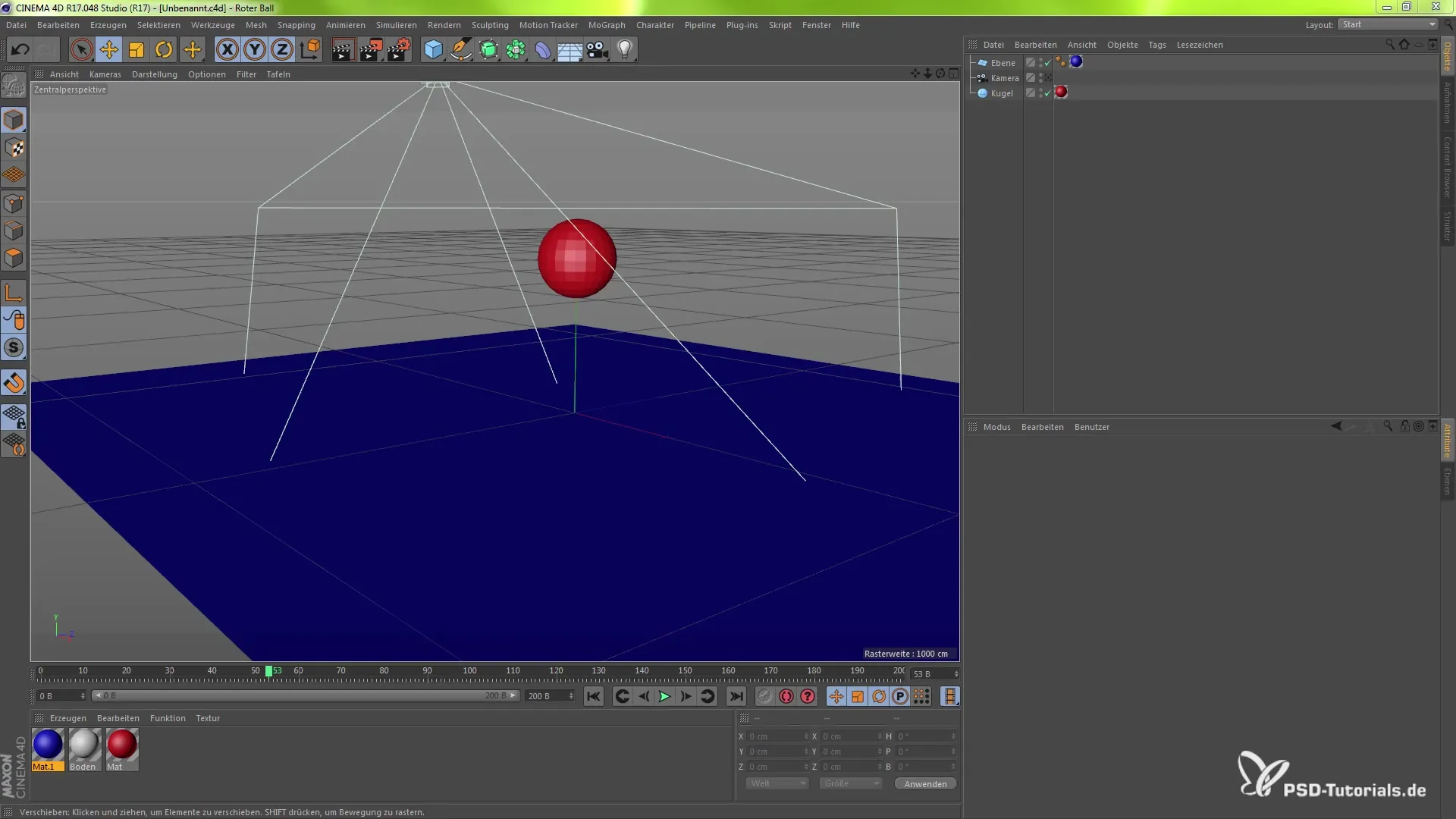
다중 채널 옵션을 활성화하십시오. 이제 알파 채널을 선택하고 파일이 어떻게 저장될지를 설정할 수 있습니다. 이 설정을 잊지 않는 것이 중요하며, 그래야 렌더링의 최대 활용이 가능합니다.
모든 설정을 완료한 후 렌더링을 수행할 수 있습니다. 올바른 저장 방법을 선택하는 것이 중요하며, 알파 채널을 지원하는 형식을 확인해야 합니다. 예를 들어 TIFF 또는 PSD와 같은 형식이 이에 해당합니다.
Cinema 4D에서 내보내기가 완료되면 After Effects를 열고 프로젝트를 로드하십시오. 가져온 파일은 가져오기가 완료되면 표시됩니다. 이제 알파 채널을 포함한 다중 채널을 사용할 수 있어야 합니다.
새로운 컴포지션에서 자료를 확인하십시오. 처음에는 별로 보이지 않을 수도 있지만, 알파 채널을 활성화하여 효과를 확인하고 새로운 기능을 이용해 보십시오.
다중 알파 채널의 지원을 통해 더 복잡한 효과를 만들 수 있습니다. 이 기능은 After Effects에서 작업할 때 창의성을 극대화하는 데 중요한 단계입니다.
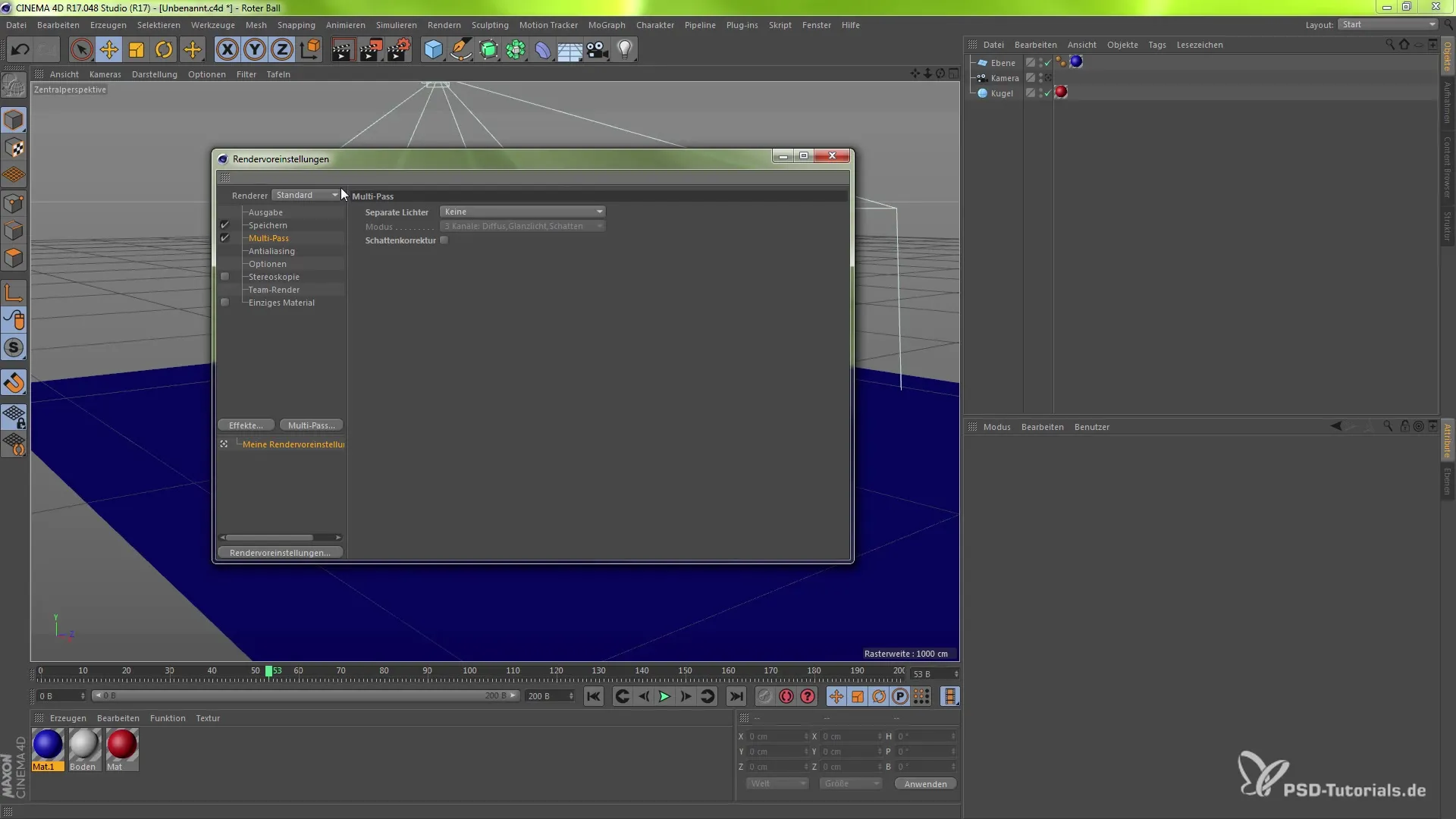
추가로 13.7 업데이트에서는 다른 주요 변경 사항도 언급됩니다. 통합이 더 스마트해졌으며, 언제든지 이러한 기능에 접근할 수 있습니다.
요약 – After Effects에서 알파 채널: Cinema 4D의 다중 채널 통합
Cinema 4D에서 After Effects로 다중 채널을 통합할 수 있게 됨으로써, 이제 귀하의 프로젝트를 품질적으로 향상시키는 정교한 애니메이션 및 효과를 위한 기반이 마련되었습니다. 알파 채널을 올바르게 활용하면 시각적 예술을 현저히 개선하고 두 프로그램의 모든 잠재력을 활용할 수 있습니다.
자주 묻는 질문
Cinema 4D에서 다중 채널을 어떻게 활성화하나요?렌더 설정을 열고 옵션을 활성화하면 다중 채널을 활성화할 수 있습니다.
Cinema 4D에서 내보내기 위해 어떤 파일 형식이 필요한가요?알파 채널을 지원하는 TIFF 또는 PSD와 같은 형식이 적합합니다.
After Effects에서 내보낸 파일을 어떻게 로드하나요?After Effects에서는 파일을 프로젝트 창에 드래그 앤 드롭하여 쉽게 추가할 수 있습니다.
모든 버전의 After Effects에서 알파 채널을 사용할 수 있나요?이 기능은 13.7버전 및 이후 버전에서 사용 가능합니다.
다중 채널 사용의 장점은 무엇인가요?더 정밀한 효과 제어를 가능하게 하며, 컴포지팅을 현저히 쉽게 해줍니다.


